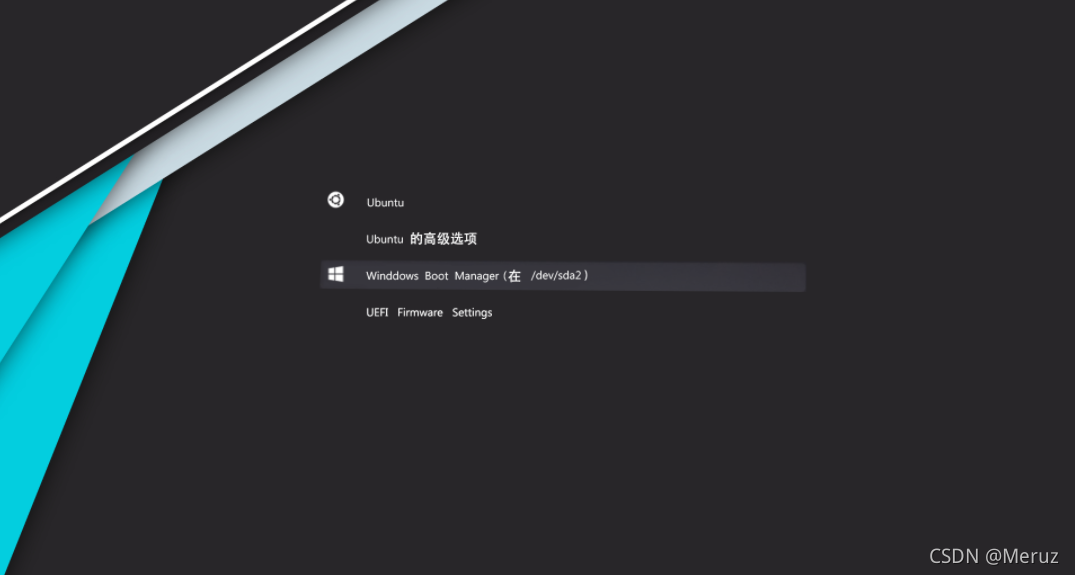
Windows11安装Ubuntu 20.04.3 LTS双系统(详细过程)
一、基础环境听说BIOS模式的传统MBR模式和新式UEFI模式,会对安装双系统产生影响。Windows11应该都是UEFI吧,可以按win+r输入msinfo32回车确认查看BIOS模式,我的电脑是UEFI+双硬盘Ubuntu安装准备1、官网下载Ubuntu 20.04.3 LTS镜像iso文件:https://ubuntu.com/download/desktop2、下载官网推荐的U盘启动制作工
一、基础环境
听说BIOS模式的传统MBR模式和新式UEFI模式,会对安装双系统产生影响。Windows11应该都是UEFI吧,可以按win+r输入msinfo32回车确认查看BIOS模式,我的电脑是UEFI+双硬盘

二、Ubuntu安装准备
1、
官网下载Ubuntu 20.04.3 LTS镜像iso文件:https://ubuntu.com/download/desktop
2、
下载官网推荐的U盘启动制作工具rufus:
https://rufus.ie/
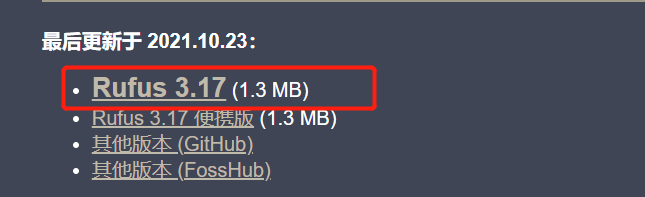
3、制作启动u盘
插入U盘, 运行 rufus-3.10.exe,按照下图选择,点击开始–OK–确定,等待进度条走完–关闭。


4、新建硬盘分区安装Ubuntu
此电脑->右键->管理->磁盘管理->选择一个磁盘->右键选择压缩卷;
压缩出50G以上的空白分区(我分了101G)


5、关闭win11快速启动
设置->系统->电源与电池->其他电源设置->选择电源按钮的功能->取消勾选启用快速启动
控制面板->电源选项->选择电源按钮的功能

更改当前不可用的设置(如果有的话就点击)->取消勾选启用快速启动->保存修改

6、BIOS设置
开机狂按F12进入BIOS设置(我的电脑是F12,请根据自己电脑型号自行百度如何进入BIOS)
Secure Boot 设为 Disabled

USB UEFI BIOS Support 设置为 Enabled

UEFI/Legacy Boot 设为 UEfI Only

设置好后,保存退出
三、安装Ubuntu
关机,插入U盘,开机按F12进入启动项设置我的电脑是F12,请根据自己电脑型号自行百度如何进入BIOS)。
安装时ubuntu会自动安装到我们未分配的空白盘上,而且ubuntu会识别已安装的windows,我们后面的操作全部默认即可安装,有需求的可根据自信自行更改。
选择USB HDD

默认选择第一个进入

等待检查进度条…

选择语言中文(简体)
点击 安装 Ubuntu

后面的过程就非常简单了,按照Ubuntu系统的提示点点点就行了
键盘布局(默认即可)
更新和其他软件(默认)
选择安装类型,‘’安装Ubuntu,与 Windows Boot Manager 共存‘’,最方便
选择安装位置,(默认),它会自动找到我们创建好的空白分区。
选择时区
账户信息填写
下面的各种窗该跳过跳过,该关闭关闭,该前进前进
然后一堆更新之类的提示,想更就更,不更就关闭,点就完事了
安装完成,拔掉U盘,重启,选择第一个Ubuntu系统
到此为止,便可以使用Ubuntu系统了。

启动选择页面太丑,下面为更换启动选择页面和首选Windows启动。
四、双系统引导界面美化+修改默认启动项
效果如下:

此主题下载地址:https://www.gnome-look.org/p/1009236/
下载速度慢或打不开(一般是打不开的)
可以用下载好的
百度网盘链接:https://pan.baidu.com/s/1-mOl3_mHZZVh_PVMq9oQ1w 提取码:2pbn
启动Ubuntu系统进行操作
解压
$ tar xvJf Vimix-1080p.tar.xz
进入解压后的文件夹
$ cd Vimix-1080p
安装
$ sudo ./install.sh
修改启动设置
$ sudo gedit /etc/default/grub

一般我们需要更改其中的 GRUB_DEFAULT(默认启动项:这个编号是你开机时看到的若干个启动项从上到下的依次编号,记住!编号是从0开始的,意思是,第一项是0,第二项是1,以此类推)、GRUB_TIMEOUT_STYLE(是否显示倒计时,hidden的属性表示不会显示倒计时,注释掉该行则显示倒计时)、GRUB_TIMEOUT(等待时间,单位是秒)
按自身需求更改后,保存即可。
修改完成之后一定要对更改进行更新
在命令行输入
$ sudo update-grub
然后重启即可看到设置生效
五、解决双系统下时间不同步问题
进入Ubuntu系统执行以下命令
sudo apt-get install ntpdate //在Ubuntu下更新本地时间
sudo ntpdate time.windows.com
sudo hwclock --localtime --systohc //将本地时间更新到硬件上
然后重启进入Windows,初次重启可能时间依然不同,但是在Windows自动调整一遍后,时间就同步了。
更多推荐
 已为社区贡献1条内容
已为社区贡献1条内容









所有评论(0)